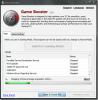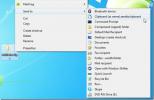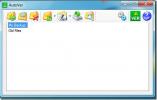Comment épingler des skins Rainmeter en haut
Peaux de Rainmeter ont deux objectifs; rendre votre bureau joli et ajouter des informations utiles à votre écran. Certains skins ajoutent uniquement de petits widgets tandis que d'autres ajoutent des panneaux entiers. Par défaut, certains skins ont tendance à rester au-dessus de votre bureau, obstruant toute application que vous avez ouverte. Si vous avez un habillage qui ne s’épingle pas automatiquement en haut de votre bureau, cela peut vous surprendre de savoir que vous pouvez épingler des habillages Rainmeter en haut, quel que soit leur type.
Les skins Rainmeter peuvent être épinglés en haut via le skin lui-même, ou vous pouvez modifier le fichier de configuration Rainmeter. Les deux font la même chose et c'est à vous de décider comment vous souhaitez épingler un skin en haut.
Broche Rainmeter Skin To Top
Si le skin Rainmeter est activé, vous pouvez l'épingler en haut depuis votre bureau. L'option est un peu enterrée mais elle est là.
Cliquez avec le bouton droit sur le skin et accédez à Paramètres> Position> Rester le plus haut.

Cela devrait faire l'affaire. Le skin sera désormais superposé à toutes les applications ouvertes. C’est une bonne idée de réduire la transparence de la peau. Vous pouvez gérer la transparence de tous les skins. Ce n'est pas une fonctionnalité spécifique à la peau. En outre, activez le clic pour le skin si vous souhaitez pouvoir interagir avec des applications et des éléments derrière le skin. Encore une fois, pas une caractéristique spécifique à la peau.

Si vous souhaitez modifier le fichier Rainmeter.ini pour épingler un habillage en haut, vous le pouvez. Ouvrez le fichier Rainmeter.ini. Il doit se trouver à l'emplacement suivant;
C: \ Program Files \ Rainmeter
Le fichier Rainmeter.ini répertorie les propriétés de chaque skin que vous avez ajouté à Rainmeter. Peu importe que le skin ait été «chargé» ou non. Recherchez l'habillage que vous souhaitez épingler en haut et modifiez la valeur de «AlwaysOnTop» à 1. Enregistrez la modification dans le fichier et quittez Rainmeter et relancez-le.

Il va sans dire que ce n'est pas le moyen le plus simple de modifier un skin, cependant, si vous avez un skin problématique qui refuse de rester au top, vous voudrez peut-être regarder le fichier Rainmeter.ini et voir si vous pouvez le forcer à coller au Haut.
L'emplacement du fichier Rainmeter.ini peut différer si vous avez installé la version portable. Si vous ne parvenez pas à trouver le fichier, ouvrez le gestionnaire Rainmeter et cliquez sur le bouton Modifier les paramètres en bas de l'onglet Skins. Cela ouvrira le fichier Rainmeter.ini dans le bloc-notes.
Chercher
Messages Récents
Augmentez la vitesse de votre jeu PC - Téléchargez maintenant
Game Booster est un outil gratuit qui désactive temporairement tous...
Personnaliser Windows Cliquez avec le bouton droit sur Envoyer vers le menu avec Envoyer vers les jouets
Envoyer aux jouets est une applet du Panneau de configuration Windo...
AutoVer: surveiller et sauvegarder automatiquement les fichiers / dossiers lors de la mise à jour
AutoVer est un gestionnaire de sauvegarde portable sophistiqué qui ...